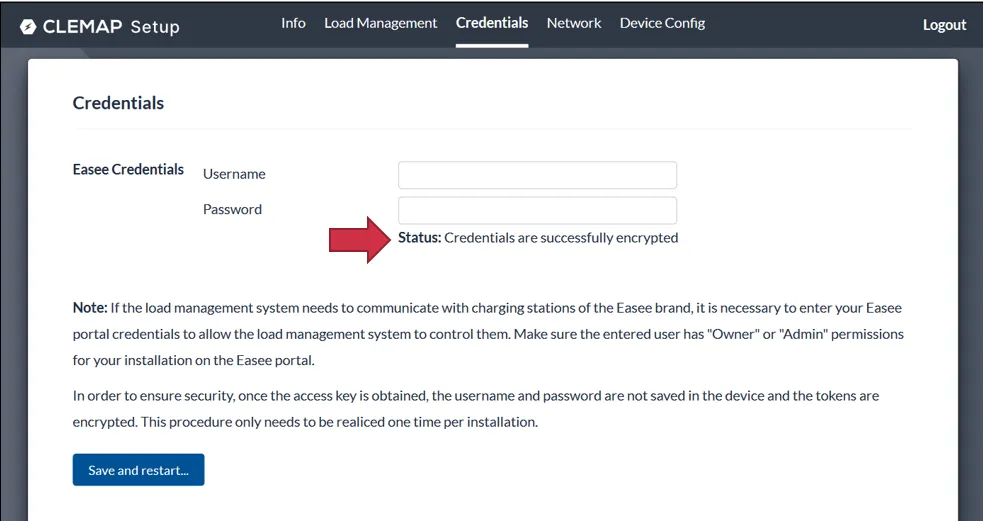Easee Credentials
Damit das CLEMAP-Lastmanagement mit den Ladestationen von easee über die Cloud kommunizieren kann, müssen die Ladestation und das CLEMAP-Lastmanagement permanent mit dem Internet verbunden sein. Es ist wichtig, dass Ihre Easee-Anmeldedaten auf dem CLEMAP-Lademanagementgerät gespeichert sind, damit das Gerät mit der Easee-Cloud kommunizieren kann. Bitte befolgen Sie die nachstehenden Schritte.
Geräte mit einer Firmware-Version älter als fw4.10.2 können die Easee-Credentials nicht über Floem aktualisieren, nur über die lokale Benuteroberfläche (siehe weiter unten).
Wählen Sie in den Lastmanagement-Einstellungen die gewünschte Installation aus. Am unteren Ende der Seite sehen Sie die Erweiterten Optionen. Hier können Sie ihr Benutzername und Passwort Ihres Easee-Accounts eingeben.
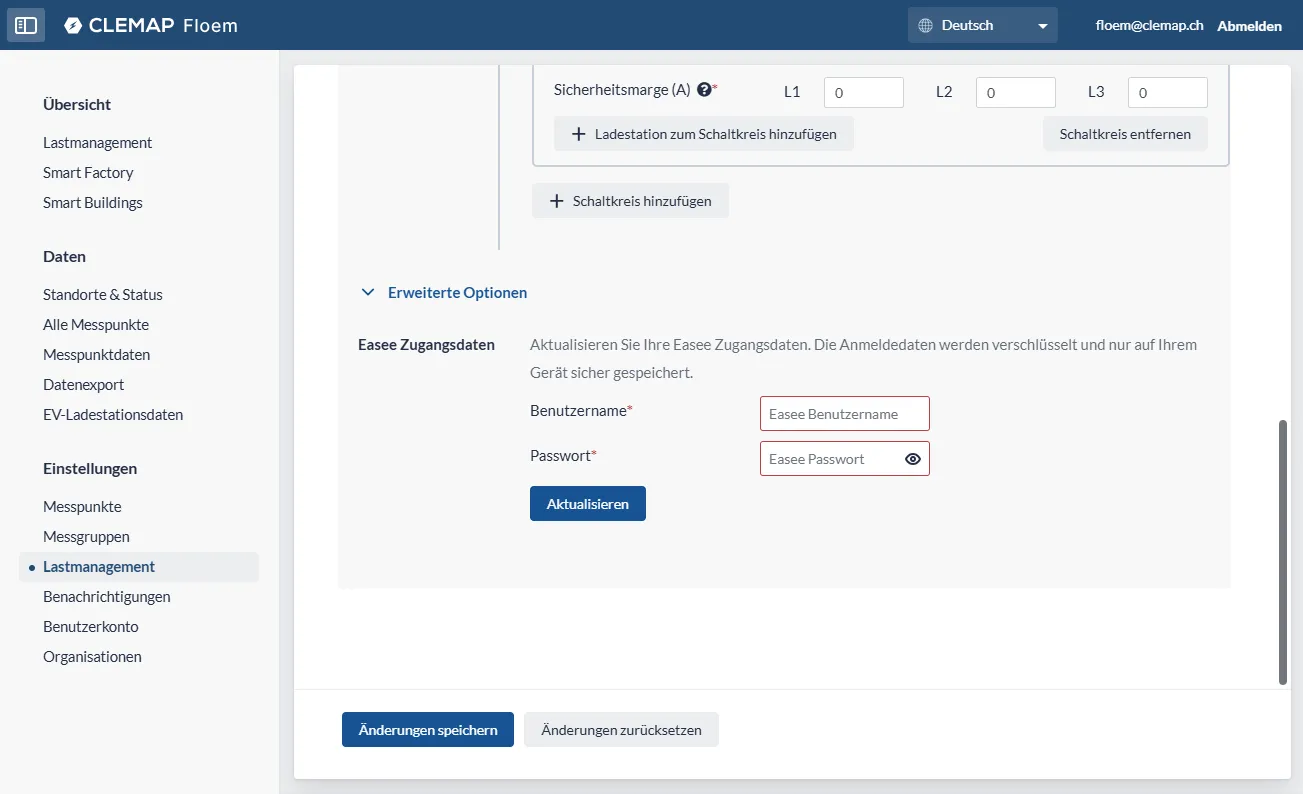
Die Zugangsdaten werden verschlüsselt und nur auf ihrem Gerät gespeichert. Wenn Sie ihr Passwort ändern wollen, können Sie die Zugangsdaten einfach erneut eingeben um sie zu überschreiben.
Das CLEMAP Load Management muss mit dem Internet verbunden sein. Greifen Sie über die lokale IP-Adresse des CLEMAP Load Management auf die lokale Schnittstelle zu, die auf Port 4000 läuft, über den Link http://IP_ADRESSE:4000
Im lokalen Benutzerinterface der CLEMAP Load Management gehen Sie zum Tab Credentials.
Geben Sie Ihren Easee-Administrator-Benutzernamen und das Passwort ein und klicken Sie auf Save and restart.
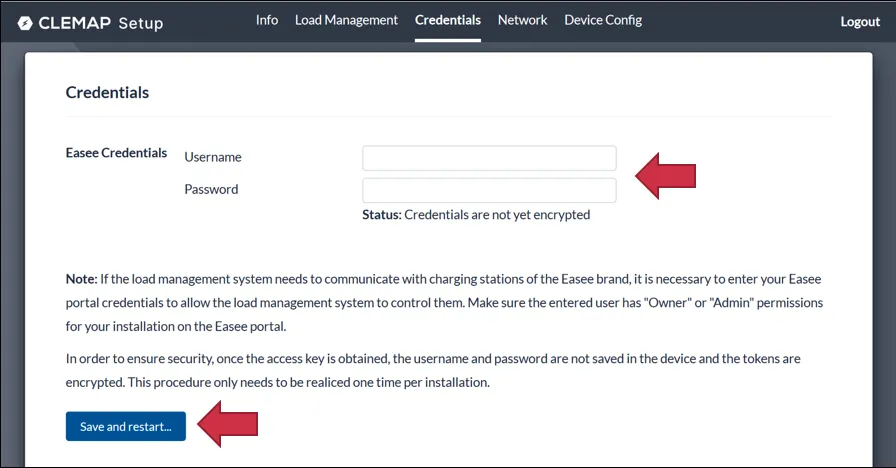
Nach dem Neustart des Geräts wird auf der Seite ein Erfolgsstatus angezeigt. Das CLEMAP Lastmanagement kann nun mit der Easee Cloud kommunizieren (Hinweis: Der Neustart kann einige Minuten dauern).